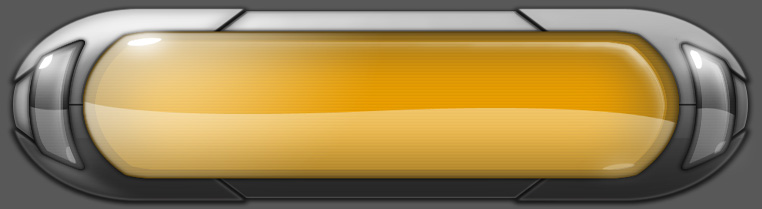MessageSujet: Mettre de la musique sur vos maps favorites . Ven 31 Aoû - 23:21
Bon, je vais vous expliquer comment mettre la musique que vous aimez dans votre map favorite.
C'est parti !
Pour commencer il faut que le fichier soit au format Ogg Vorbis(.ogg). Il faut donc, si vos musiques ne sont pas de ce format, utiliser un logiciel de conversion audio comme dBpowerAMP Music Converter par exemple (http://www.dbpoweramp.com/dmc.htm).
Convertissez votre musique en .ogg en essayant d'obtenir un fichier qui ne soit pas trop gros(dans les 2Mo c'est pas trop mal), et mettez la où bon vous semble sur votre disque dur.
Ensuite, lancez le launcher TMN, et cliquez sur Aide, puis sur Données perso, et enfin sur Convertir musique. Un message vous confirme que votre musique est convertie(vous obtenez un fichier .mux), et vous indique le chemin où elle a été sauvée, c'est à dire : TrackMania Nations ESWC\GameData\Skins\ChallengeMusics
Maintenant que votre musique est dans le bon format audio, lancez le jeu et allez dans l'éditeur. Chargez votre map et cliquez en bas à gauche sur la caméra (Entrer en mode replay), puis sur Choisir une musique. Vous verrez alors un liste de toutes vos musiques se trouvant dans le répertoire ChallengeMusics; choisissez celle que vous voulez et sauvegardez votre map.
Voilà, votre map est vraiment personnalisée à présent !
Seulement un problème se pose avec cette méthode simple, à savoir que seuls ceux qui auront le fichier .mux correspondant dans leur répertoire ChallengeMusics pourrons entendre la musique. En effet, pour que les autres aient la musique, il faut soit les connaître et leurs donner la musique, soit faire un serveur avec la map pour que le P2P fonctionne et que la musique soit transmise. Mais même ainsi, je vous laisse calculer le temps qu'il faudra pour uploader un fichier de 2Mo à une quinzaine de personnes.
Je vais donc maintenant expliquer une méthode pour avoir de la musique à coup sûr, même en ne jouant la map qu'en offline.
Je pense que beaucoup aurons deviné que la solution est de faire un locator. Vous êtes vraiment trop forts !
Effectivement, une fois la musique convertie en .mux à l'aide du launcher, uploadez ce fichier sur un FTP. Allez ensuite dans le répertoire ChallengeMusics et créez un fichier texte que vous renommerez comme le fichier .mux en rajoutant .loc à la fin(par exemple, si votre musique s'appelle La danse des canards.mux, votre locator devra s'appeller La danse des canards.mux.loc). Ouvrez le locator et placez l'URL où vous avez uploadé votre musique et sauvegardez(mettre le chemin complet : par exemple http://monsite.fr/La dance des canards.mux).
Maintenant, effacez le fichier .mux dans ChallengeMusics(je ne pense pas que ce soit obligatoire, mais ça permet de vérifier que le téléchargement fonctionne correctement) et procédez de la même manière que pour la première méthode(lancer le jeu, éditeur...).
Choisissez votre musique et faites Conduire!. Si vous n'entendez pas la musique, c'est normal, il faut que le jeu la télécharge; faites echap et refaites Conduire!, vous devriez maintenant l'entendre(si ce n'est pas le cas, vérifiez que vous n'avez pas coupé le son dans le launcher ^^)
C'est fini !
J'espère avoir pu en aider certains.